发布时间:2022-03-23 15: 03: 28
品牌型号:LENOVO80T3
系统:Windows10专业版64-bit
软件版本:CorelDRAWStandard2021(64-Bit)
导图是cdr的常用功能之一,它能够帮助我们将cdr格式的文件转化为其他图片格式,但有些小伙伴在使用过程中由于不得要领,可能会出现一些状况,导致图片导出失败。那么,cdr导图没反应怎么回事,cdr导图如何更清晰,下面咱们一起聊聊这个问题。
一、cdr导图没反应怎么回事
cdr导图没反应或导图失败的原因主要为以下几种,不同原因的解决办法都是不一样的。
1)图片分辨率过大
如果你的图片分辨率过大,那么在导出的时候将会花费更多的时间,甚至会出现导致失败的情况。这种情况的处理办法也很简单,你只需要将图片的分辨率、尺寸等调小一些就可以了。
2)使用了盗版软件
有些同学使用的cdr是从非官方渠道下载的,或者使用的是盗版的cdr,那么当软件出现过期、盗版、故障时,也会出现导图失败的情况。解决办法就是重新安装正版的cdr。
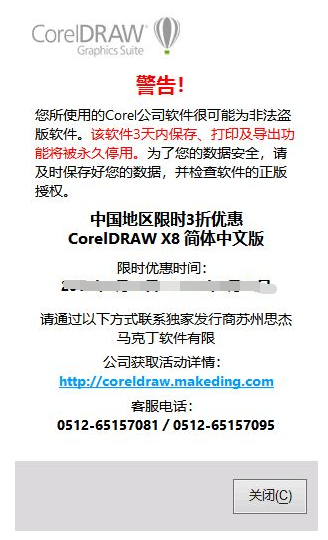
3)导图功能被禁用
处理办法:点击菜单栏上面的“窗口>>泊坞窗>>对象管理器”,然后在图层1前面的禁止图标上点一下,这时候图片就可以正常导出了。
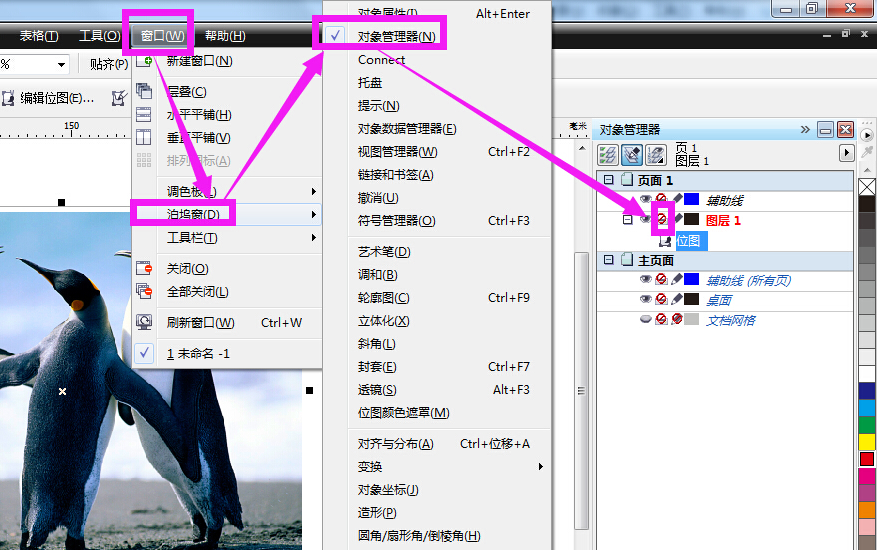
二、cdr导图如何更清晰
1.cdr导出的图片的清晰度不高的原因主要有三个:1)图片原来的清晰度很低,那么导出后的图片的清晰度也会随之而降低。2)图片导出的参数设置有误。3)导出的尺寸比图片原来的分辨率大许多倍,也会导致导出的图片不清晰。
2.那么,如何提升图片导出的清晰度呢?具体操作如下图所示。将颜色模式选择为CMYK色,质量调到最高的100%,同时宽度和高度最好是100%,尽量不超过原图片的高宽,还需要将下面的“保持纵横比”勾上,设置完毕后点击“ok”按钮,即可大功告成。
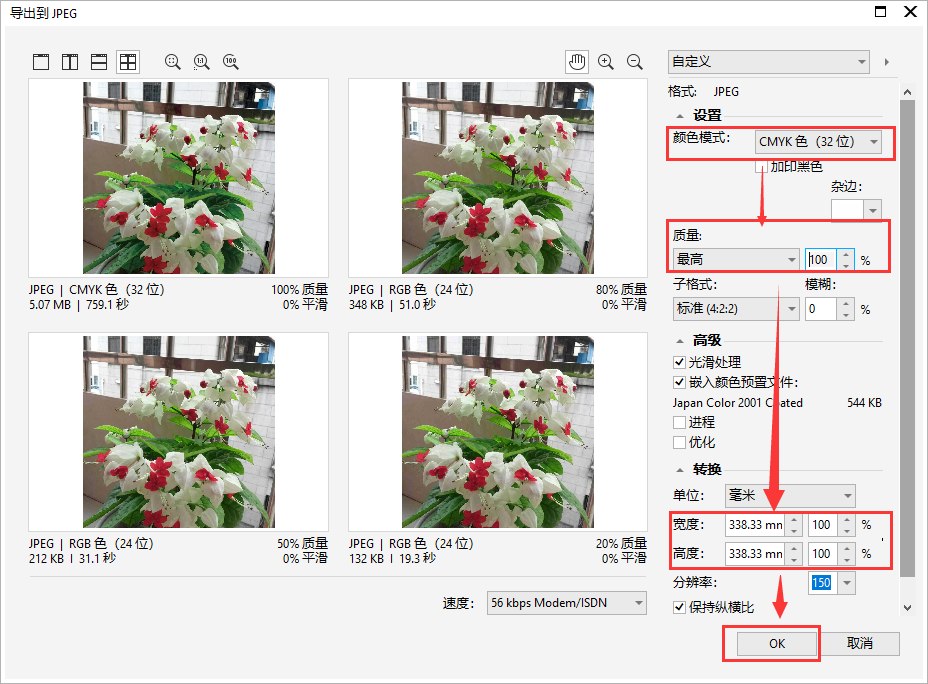
以上回答了cdr导图没反应怎么回事,cdr导图如何更清晰,希望能够帮到大家,如果各位还想学习更多cdr的知识,不妨到cdr中文网站上一探究竟哦。
作者:落花
展开阅读全文
︾